Um das Hauptmenü des Windows-Betriebssystems zu öffnen, das sich auf der Schaltfläche "Start" befindet, bewegen Sie einfach den Mauszeiger darüber und klicken Sie auf die linke Schaltfläche. Manchmal verschwindet diese Schaltfläche jedoch aufgrund unachtsamer Benutzeraktionen oder eines Fehlers im System einfach vom Desktop. In diesem Fall stellt sich die Frage, wie das Hauptmenü gestartet wird.
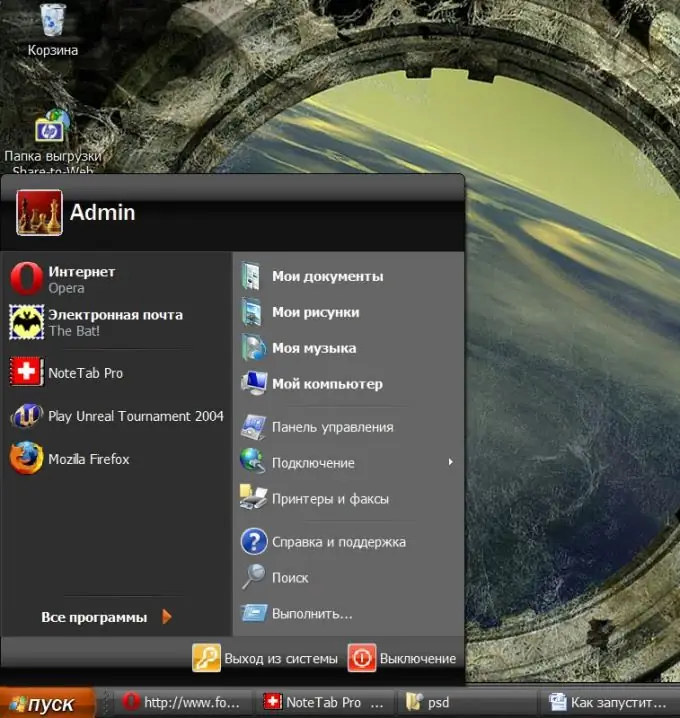
Anleitung
Schritt 1
Um die Schaltfläche "Start" (und damit das Menü) an ihren ursprünglichen Platz zurückzubringen, müssen Sie den Grund für das Verschwinden herausfinden. Um die Untersuchung zu starten, drücken Sie die WIN-Taste - wenn das Hauptmenü geöffnet wird, besteht das Problem nur in der Größenänderung oder Positionierung der Taskleiste, auf der sich die Schaltfläche Start befindet. Wenn Sie bei geöffnetem Menü das Panel nicht sehen, sondern nur ein Streifen aus mehreren Pixeln erscheint, dann bewegen Sie den Cursor darüber und ziehen es mit gedrückter linker Maustaste auf die gewünschte Größe.
Schritt 2
Wenn die Taskleiste zusammen mit der Schaltfläche Start angezeigt wird, wenn Sie die WIN-Taste drücken, klicken Sie mit der rechten Maustaste darauf, wählen Sie Eigenschaften und deaktivieren Sie das Kontrollkästchen neben "Taskleiste automatisch ausblenden".
Schritt 3
Wenn auch das Drücken von WIN das Hauptmenü nicht öffnet und keine Verknüpfungen auf dem Desktop vorhanden sind, liegt das Problem im nicht funktionierenden Windows Explorer. Sie können es über den "Task-Manager" starten. Drücken Sie STRG + Alt = "Bild" + Entf, um es zu starten.
Schritt 4
Der Manager öffnet sich auf der Registerkarte Anwendungen, wo Sie auf die Schaltfläche Neue Aufgabe in der unteren rechten Ecke klicken müssen. Dadurch wird das Dialogfeld Neue Aufgabe erstellen geöffnet.
Schritt 5
Geben Sie den Explorer ein und klicken Sie auf OK. Dadurch wird der Windows Explorer gestartet, der den normalen Betrieb der Starttaste und des Hauptmenüs wiederherstellt.
Schritt 6
Wenn der Explorer mit dieser Methode nicht gestartet werden kann, ist die ausführbare Datei (explorer.exe) wahrscheinlich beschädigt oder gelöscht. Dies bedeutet, dass es ersetzt werden muss. Der einfachste Weg ist, es im Internet zu finden und herunterzuladen, aber es wird etwas schwieriger, eine neue Kopie an die Stelle der alten zu setzen - schließlich können Sie das Betriebssystem dieses Computers dafür nicht verwenden. Das bedeutet, dass Sie im Internet auch ein Image einer Bootdiskette (oder einer Diskette) finden, herunterladen und zusammen mit einer neuen Explorer-Datei auf eine Disc schreiben müssen. Starten Sie dann von dieser Diskette und legen Sie die neue Datei im WINDOWS-Ordner der Systemdiskette des Computers ab. Danach sollte der normale Betrieb des Betriebssystems einschließlich des Menüs auf der Schaltfläche "Start" wiederhergestellt werden.






